我擁有兩年前購買的iPhone 10 16GB版本。幾天前,我注意到手機的可用空間不足。因此,我決定盡我所能復原iPhone上的一些空間。因此,在手機上復原了近8 GB的空間後,我決定編寫一份詳細的指南。
刪除不需要的應用
一個應用程序可以輕鬆佔用20 MB到500 MB的任何空間。因此,如果您仍然有不再使用的應用程序,則您可能需要刪除它們。因為您可以根據需要隨時重新安裝它們。
刪除不需要的照片
有時,在捕捉片刻的同時,通過多次點擊「相機」按鈕,我們捕捉到的照片比我們想要的多得多。因此刪除那些重複的照片有助於釋放iPhone的大量空間。
打開「照片」應用程序,選擇要刪除的照片,然後點擊「刪除」選項。
將照片傳輸到計算機或云
大多數人在iPhone上都有數以GB的照片。不時將所有iPhone照片備份到您的計算機始終是一個好主意。如果您擁有一台運行Windows 10的PC,將iPhone照片傳輸到Windows 10 PC後刪除手機照片。
除了計算機外,您還備份照片雲存儲服務,例如OneDrive,Dropbox和Google Drive。所有這些服務都有專用的iPhone應用。
永久刪除不需要的照片和Whatsapp照片
當您從「照片」中刪除圖片時,該圖片不會從iPhone中刪除。因此,打開「照片」應用程序,點擊「最近刪除」,點擊「選擇」,然後點擊「全部刪除」以永久刪除已刪除的照片。
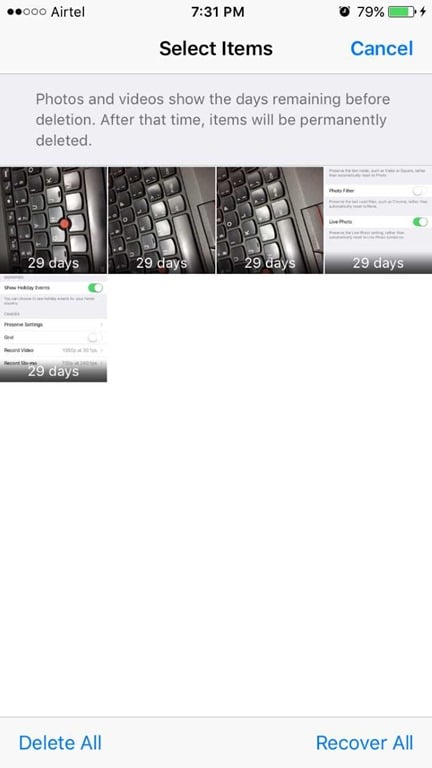
刪除Whatsapp聊天以復原GB的空間
某些應用存儲的數據大小超過了應用程式本身。最受歡迎的Whatsapp是最好的例子。如果您有一段時間沒有清理Whatsapp聊天,那麼很容易占用iPhone的寶貴空間。
導航至設定>一般>存儲和iCloud存儲。在存儲部分中,點擊管理存儲。點擊Whatsapp,以查看Whatsapp佔用了多少空間來存儲這些資料檔案。同樣,如果需要,在刪除之前,請備份聊天內容。
打開Whatsapp >設定>聊天>刪除所有聊天。輸入您的聯繫號碼以確認並刪除那些資料。
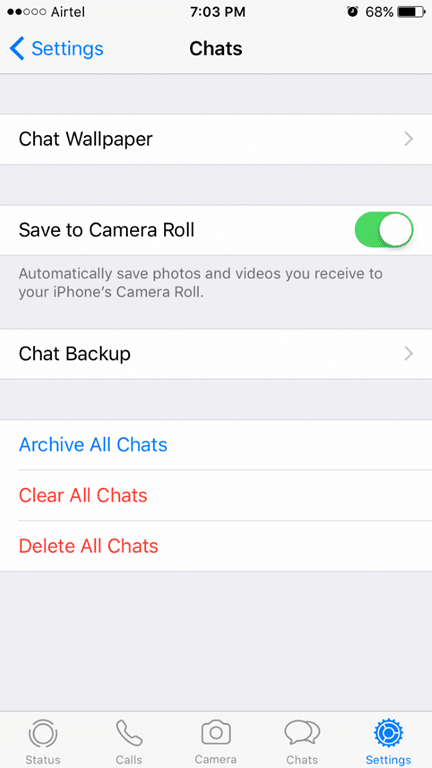
關閉實時照片功能
拍攝實時照片時,iPhone會在拍攝靜止圖片之前和拍攝圖片之後自動記錄1.5秒的小視頻,以使照片生動起來或看起來像視頻。因此,通常,實時照片所消耗的尺寸是普通照片的兩倍。
要關閉它,請打開「相機」應用,點擊黃色小圓圈(看起來更像金黃色)以關閉實時照片功能。關閉此功能時,會出現一圈圓圈,而不是黃色。
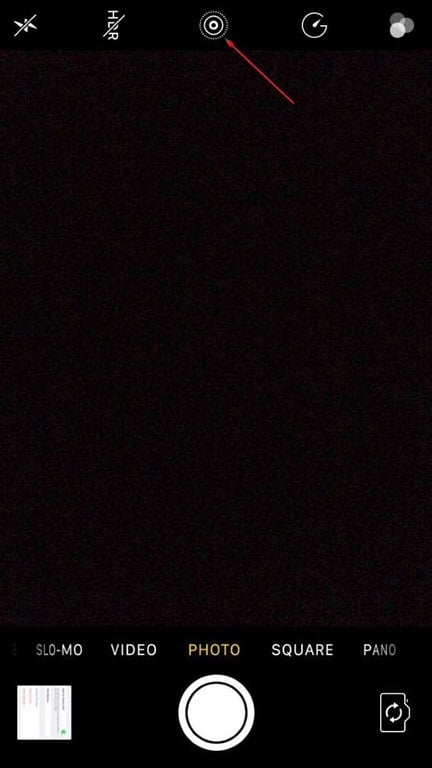
但是,每次打開「相機」應用時,實時照片功能都會自動打開。要使其始終關閉(如上所述關閉後),請導航至設定>照片和相機。點按「保留設定」,然後打開「實時照片」選項以保存實時照片的當前狀態。
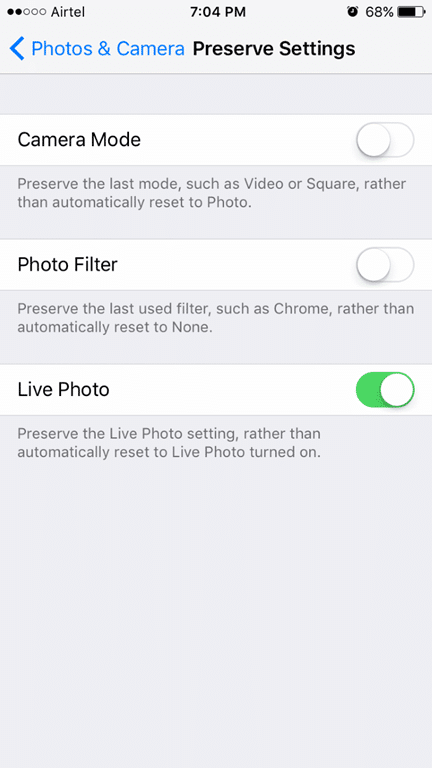
重新安裝所有應用
如前所述,iPhone上的大多數應用都使用GB的空間(取決於應用和應用程式的數量)來存儲資料。通過重新安裝所有應用程式,您可以自動刪除這些數據以復原一些空間。請注意,重新安裝某些應用後,您可能需要再次登錄。
同樣,您可以導航至「設定」 >「一般」 >「存儲和iCould使用情況」,「管理存儲」(在「存儲」下)以查看所有應用程式的空間使用情況。點擊應用名稱可查看該應用程式用於存儲資料的空間。
將實時照片轉換為普通照片
您可以將iPhone上的所有實時照片轉換為普通照片,以騰出一些空間。因為我是Windows用戶,所以我更喜歡使用PC將實時照片批量轉換為普通照片。而且,您不需要為此安裝或使用任何程式。
步驟1:將iPhone連接到PC。
步驟2:當您看到消息時,點擊iPhone上的「信任」選項。
步驟3:在您的Windows上打開此PC。雙擊Apple iPhone。導航到內部存儲> DCIM。一一打開所有資料夾。在這裡,請仔細刪除所有實時視頻(它們均為.MOV格式),以將實時照片轉換為普通照片(如果是第一次這樣做,則可以先將所有照片備份到PC,然後再刪除這些實時視頻)。
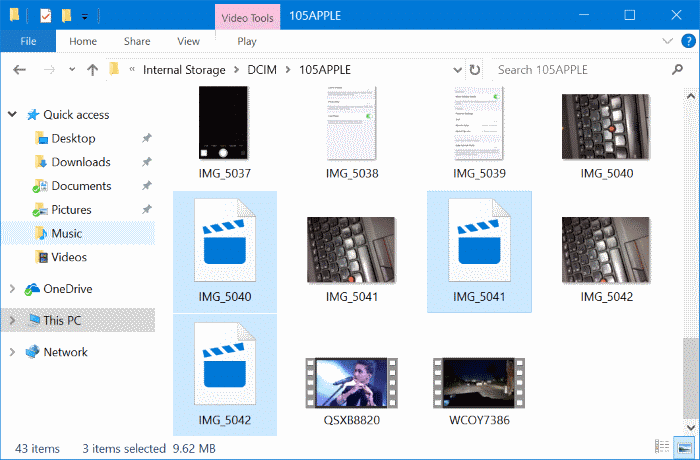
注意:如果在「內部存儲」下看不到任何內容,那是因為您尚未在iPhone上點擊「信任」選項。在刪除這些實時視頻時,請注意您的舉動,並確保不要刪除實際的靜止圖像和其他視頻(普通視頻)。
不要保留正常曝光的照片
您知道iPhone允許您捕獲HDR照片。這樣做時,iPhone會保留HDR版本之外的普通照片副本。這不必要地佔用了手機空間。
轉到「設定」 >「照片和相機」 >「關閉保留普通照片」以防止iOS在捕獲HDR時保存普通照片。
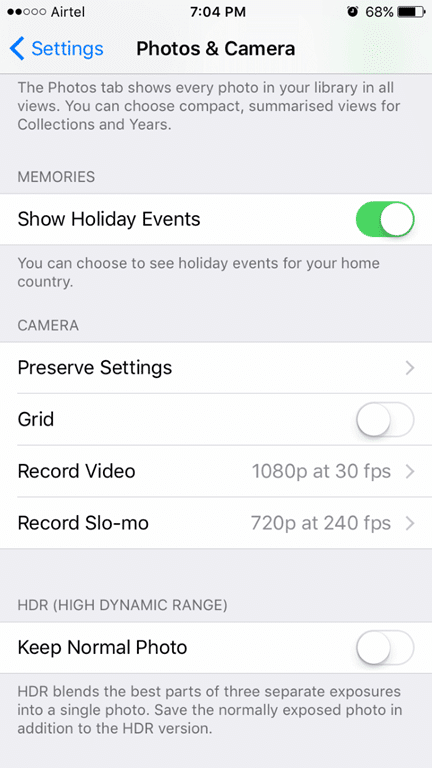
備份並重置iPhone
即使執行了上述所有方法之後,您也可以通過備份iPhone然後重置來釋放空間。即使經過上述所有技巧,我也通過重置手機設法復原了近3 GB的空間。
使用iTunes將iPhone備份到計算機上時,它將備份所有照片、應用程序、聯繫人、設定和其他資料 。因此,在重置iPhone後,您可以還原此備份,以獲取包含應用程序和相關資料的全新iPhone。
備份iPhone,重置,然後還原:
步驟1: 首先備份您的iPhone。我們對任何數據丟失概不負責。因此,請盡職地做好備份。使用您的iCloud帳戶將所有聯繫人備份到您的iCloud帳戶。
步驟2:將您的iPhone連接到Windows PC。如果您擁有Mac,請將您的iPhone連接到它,然後按照網絡上的說明進行備份。但是,Windows和Mac上的過程大致相同。
步驟3:啟動iTunes。如果未安裝,請下載然後安裝。
步驟4:在iTunes的左窗格中,您的iPhone應該出現。右鍵單擊您的iPhone條目,然後單擊「備份」以備份您的所有數據,包括照片、應用程、聯絡人和電話設定。
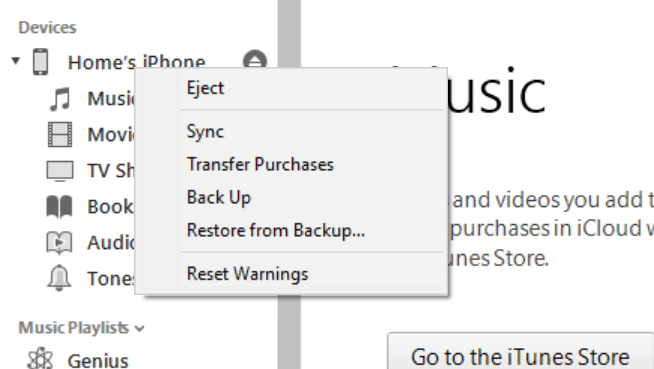
步驟5:備份完成後,在手機上,轉到「設定」>「常規」>「關於」,以查看iPhone上的可用空間量。
現在,轉到設定>常規>重置。點擊刪除所有內容和設置。再一次,執行此步驟之前,請確保已備份手機,因為此舉將刪除iPhone上的所有數據。
重置完成後,將要求您通過選擇地區/國家/地區,語言和其他方式來設置iPhone。
步驟6:最後,完成重置作業後,將其重新連接到PC。打開iTunes,右鍵單擊iPhone條目,單擊「從備份還原」選項以還原所有照片、聯絡人、應用和其他資料。
然後,您可以轉到設定>常規>關於,以查看iPhone上的可用空間量。



